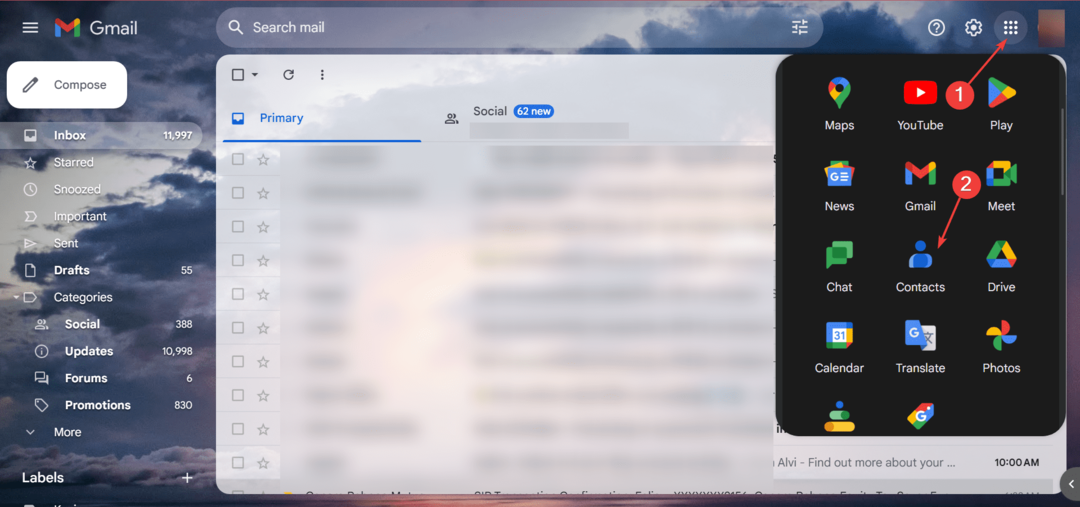- Outlook, ofte brugt som en e-mail-klient efter virksomhed, er dit valg også, når det kommer til at håndtere e-mails effektivt.
- Som mange andre fremragende softwareværktøjer til produktivitet, Outlook skal hjælpe dig med at spare dyrebar tid ved at hjælpe dig med at organisere dine daglige anliggender på en smart måde.
- Fejl er intet usædvanligt, men ingen af dem føles lige så frustrerende som at opdage, at Outlook-e-mails sidder fast i din udbakke. Rydning af den fastlagte e-mail eller ændring af din adgangskode kan gøre Outlook til en charme igen.
- Tøv ikke med at gennemse vores dedikeret Outlook Fix-sektion for hurtigere løsninger på lignende problemer.

Denne software reparerer almindelige computerfejl, beskytter dig mod filtab, malware, hardwarefejl og optimerer din pc til maksimal ydelse. Løs pc-problemer og fjern vira nu i 3 nemme trin:
- Download Restoro pc-reparationsværktøj der kommer med patenterede teknologier (patent tilgængelig her).
- Klik på Start scanning for at finde Windows-problemer, der kan forårsage pc-problemer.
- Klik på Reparer alt for at løse problemer, der påvirker din computers sikkerhed og ydeevne
- Restoro er blevet downloadet af 0 læsere denne måned.
Det er ikke hver dag, du får din Outlook e-mails, der sidder fast i udbakken, men når de gør det, er det smertefuldt og frustrerende, da du ikke kan sende eller modtage andre e-mails.
Outlook e-mails fast i udbakken angiver, at meddelelsen ikke er sendt eller modtaget i den anden ende i på trods af at du flytter dem til modtageren, forbliver de stadig i din udbakke, og her er nogle grunde til:
- Din e-mail har en vedhæftet fil, der krydser grænsen i størrelse for afsendelse af e-mails
- Outlook er indstillet til indstillingen Arbejd offline
- E-mailen, der sidder fast i udbakken, sendes ikke på grund af en teknisk fejl
- Der kan være godkendelsesindstillinger, f.eks. At din Outlook-konto har problemer med mailserveren
- Visning af en besked eller en e-mail i udbakken, mens den venter på at blive sendt
- Du skrev en forkert adgangskode eller ændrede din adgangskode til din e-mail-konto
- Der er ingen standard-e-mail-konto
- Du bruger software, der får adgang til dine Outlook-datafiler
- Din sikkerhedssoftware scanner udgående e-mail (antivirus / antispam)
Hvis du får Outlook-e-mails fast i udbakken på din konto eller pc, skal du bruge nedenstående løsninger til at rette det.
Hvad kan jeg gøre, når Outlook-e-mails sidder fast i min udbakke?
1. Foreløbige rettelser
Her er nogle generelle fejlfindingsløsninger til at begynde med, når du finder Outlook-e-mails fast i udbakken:
- Kontroller, om du modtager en fejlmeddelelse, mens du udfører en send / modtag e-mail-handling. Dette indikerer et kommunikationsproblem mellem Outlook og den udgående mailserver, fordi de ikke kan oprette forbindelse til Outlook for at sende e-mailen. Hvis dette er tilfældet, har vi din ryg med de bedste løsninger.
- Kontroller, om din internetudbyder blokerer det portnummer, du bruger til den udgående mailserver
- Kontroller din e-mail-udbyder for at sikre, at mailserverindstillingerne opdateres, fordi portnumre og / eller godkendelsesmetoder ændres af mailserverudbydere
- Kontroller, at du ikke har overskredet den kvote, der sendes pr. Time eller dagligt, som din e-mail-adresseudbyder håndhæver
- Tjek din internetforbindelse. En langsom forbindelse sender muligvis ikke e-mails, især dem med store vedhæftede filer, så serverforbindelsen kan afbryde, inden e-mailen sendes. Vi har en komplet guide for at hjælpe dig med at løse netop dette problem.
- Kontroller, om dine e-mails med udbakke er i fed og kursiv (viser, at de er klar til afsendelse), hvis de er markeret med fed (de er blevet læst), og hvis de ikke er markeret med fed eller kursiv (hvilket betyder, at den blev læst og redigeret)
- Kontroller, om dine e-mail-indstillinger har indstillet en regel, der skal forsinke afsendelsen, da dette viser Outlook-e-mails, der sidder fast i udbakken
- Prøv at sende e-mails igen ved at klikke på Send / modtag og klik på Send alle
- Sørg for, at Outlook er online. Gå til din statuslinje i bunden af Outlook-meddelelsen, og kontroller, om der er Afbrudt eller forsøger at oprette forbindelse - hvis du ser disse meddelelser, sendes dine e-mails ikke. Det kan være, at din lokale server er nede, især hvis den hostes på en lokal Exchange-server, eller hvis du er på Office 365, tjek internetforbindelsen, og sørg for, at der ikke er midlertidigt afbrydelse, og prøv at sende e-mails igen.
Hvis disse indledende rettelser ikke hjælper, kan du prøve nedenstående løsninger.
Bemærk: Hvis du ikke kan løse Outlook-problemer, eller hvis du bare vil ændre din e-mail-klient, vil vi varmt anbefale det Mailbird. En leder på markedet, det vil tilfredsstille alle dine behov.
- Download nu Mailbird gratis
2. Ryd den fastlagte e-mail
For at fjerne korrupte e-mails eller e-mails med vedhæftede filer, der overstiger størrelsesgrænsen, der er angivet af e-mailen server, kan du enten placere den store fil på en lokal netværksshare eller SharePoint-side med et link til dens Beliggenhed.
Brug af OneDrive til at gemme eller sende store filer er også en mulighed at tage i betragtning. Ellers kan du rydde de fastlagte e-mails ved at gøre følgende:
- Åben Outlook.
- Vælg Send / modtag fanen.
- Vælg Arbejd offline for at stoppe Outlook fra at prøve at sende alle e-mails.
- Vælg Udbakke.
- Flyt e-mailen til Kladder mappe for at åbne den store e-mail-besked og fjerne, ændre størrelse og vedhæfte igen, før e-mailen sendes igen, ELLER højreklik på meddelelsen og vælg Slet.
- Vælg Send / modtag fanen, og vælg derefter Arbejd offline for at fravælge det. Dette genstarter din forbindelse.
Bemærk: Hvis du får en besked, der siger Outlook sender meddelelsen luk Outlook og brug Jobliste for at sikre, at Outlook.exe-processen er afsluttet. Genstart Outlook, og flyt eller slet enten e-mailen.
Kan ikke åbne Jobliste? Bare rolig, vi har den rigtige løsning til dig.
3. Kontroller serverens status
Kør en systemscanning for at finde potentielle fejl

Download Restoro
PC-reparationsværktøj

Klik på Start scanning for at finde Windows-problemer.

Klik på Reparer alt for at løse problemer med patenterede teknologier.
Kør en pc-scanning med Restoro reparationsværktøj for at finde fejl, der forårsager sikkerhedsproblemer og afmatning. Når scanningen er afsluttet, erstatter reparationsprocessen beskadigede filer med friske Windows-filer og komponenter.
Er din mailserver offline? I så fald viser det dine Outlook-e-mails, der sidder fast i udbakken. I dette tilfælde skal du kontrollere serverstatus fra nederste højre hjørne af Outlook-vinduet for at se, om du faktisk har forbindelse.
Hvis ikke, skal du kontrollere din internetforbindelse via din browser, og hvis du kan surfe på internettet, er din mailserver sandsynligvis nede.
4. skift dit kodeord
En af grundene til, at du finder Outlook-e-mails fast i udbakken, er, fordi adgangskoden til din e-mail-konto ikke rimer med adgangskoden til Outlook-kontoen.
Så hvis du har ændret adgangskoden til e-mail-adressen, bliver du også nødt til at ændre Outlook-adgangskoden.
Du kan enten ændre Outlook-adgangskoden til din internet-e-mail-konto eller din Outlook-datafil. At gøre dette:
- Åben Outlook.
- Vælg Fil.
- Klik på Bruger indstillinger.
- Fremhæv den konto, du vil ændre adgangskoden til.
- Klik på Lave om.
- Indtast din nye adgangskode.
- Klik på Næsteklik derefter på Afslut.
Følg disse trin for at ændre adgangskoden til Outlook-datafilen:
- Åben Outlook.
- Højreklik på din e-mail-konto.
- Vælg Egenskaber for datafiler.
- Klik på Fremskreden.
- Klik på Skift kodeord.
- Indtast dit gammelt kodeord.
- Indtast dit nyt kodeord og bekræft det.
- Klik på Okay og luk alle vinduer.
Bemærk: Hvis du har en Exchange-konto, skal du kontakte din Exchange-administrator om, hvordan du ændrer din adgangskode.
For bedre sikkerhed kan internetudbydere og e-mailudbydere kræve, at du ændrer din adgangskode, hvis de har mistanke om usædvanlig aktivitet. Du kan også vælge bedste antivirus til Exchange for at sikre dine mailservere.
Kunne du få dine Outlook-e-mails fra udbakken? Del med os ved at efterlade en kommentar i nedenstående afsnit.
Hvis Outlook virkelig gør dit liv elendigt, skal du tjekke vores liste med de bedste e-mail-klienter.
 Har du stadig problemer?Løs dem med dette værktøj:
Har du stadig problemer?Løs dem med dette værktøj:
- Download dette pc-reparationsværktøj klassificeret Great på TrustPilot.com (download starter på denne side).
- Klik på Start scanning for at finde Windows-problemer, der kan forårsage pc-problemer.
- Klik på Reparer alt for at løse problemer med patenterede teknologier (Eksklusiv rabat for vores læsere).
Restoro er blevet downloadet af 0 læsere denne måned.
Ofte stillede spørgsmål
E-mails sidder fast i udbakken, når de har vedhæftede filer, der overskrider grænsen i størrelse til afsendelse af e-mails, send / modtag-indstillingerne er forkerte, eller din sikkerhedssoftware scanner udgående e-mail.
For at rette en fast e-mail i udbakken kan du muligvis rydde den fastlagte e-mail eller kontrollere serverens status. Flere løsninger er detaljeret i dette artikel om, hvordan du løser fast Outlook-e-mails.
Hvis dette er dit ønske, henvises til dette guide til, hvordan du ser, hvilken mappe en Outlook-e-mail er i som det beskriver hvert trin i detaljer.